La mise à jour de Windows aide à améliorer les mises à jour de sécurité, en fournissant des fonctionnalités et fonctionnalités supplémentaires. Cependant, le processus de mise à jour n'est pas si simple et peut être difficile sous la forme d'erreur(s) rencontrée(s). Une de ces erreurs est ' Code d'erreur de mise à jour Windows 0x80070020 ', qui se produit en raison d'un programme antivirus actuellement actif ou de fichiers système corrompus ou manquants.
Cet article fournira les solutions pour résoudre l'erreur de mise à jour Windows 10 0x80070020.
Comment réparer/résoudre l'erreur de mise à jour Windows 10 0x80070020 ?
Pour résoudre l'erreur de mise à jour Windows 10 0x80070020, appliquez les correctifs suivants :
- Exécutez l'analyse SFC.
- Exécutez DISM.
- Supprimez tout le contenu du dossier SoftwareDistribution.
- Exécutez le système en mode de démarrage minimal.
- Désactivez le programme antivirus actif.
- Exécutez CHKDSK.
- Assurer un système sans virus.
Correctif 1 : exécuter l'analyse SFC
L'analyse SFC (System File Checker) localise les fichiers corrompus et les corrige après l'analyse. Pour exécuter cette analyse, appliquez les étapes ci-dessous.
Étape 1 : Exécuter l'invite de commande
Exécutez l'invite de commande en tant que ' administrateur ” :
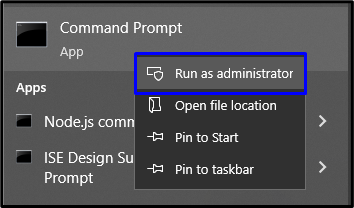
Étape 2 : lancer l'analyse SFC
Tapez le ' sfc /scan maintenant ” pour démarrer l'analyse du système et localiser les fichiers corrompus :
> sfc / scanne maintenant 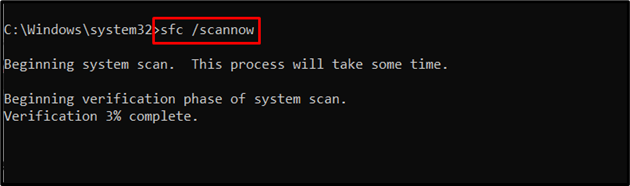
Correctif 2 : exécuter DISM
Exécution ' DISME ” est également une alternative pour les utilisateurs ayant des problèmes avec l'analyse SFC. Pour ce faire, vérifiez d'abord la santé de l'image système :
> DISM.exe / En ligne / Image de nettoyage / Vérifier l'état de santé 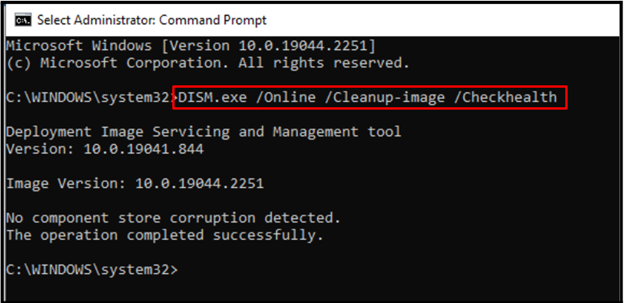
Maintenant, entrez la commande pour analyser l'intégrité de l'image système :
> DISM.exe / En ligne / Image de nettoyage / Santé du scan 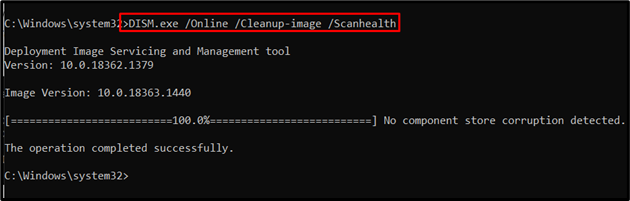
Enfin, restaurez la santé de l'image système à l'aide de la commande suivante :
> DISM.exe / En ligne / Image de nettoyage / Restaurer la santé 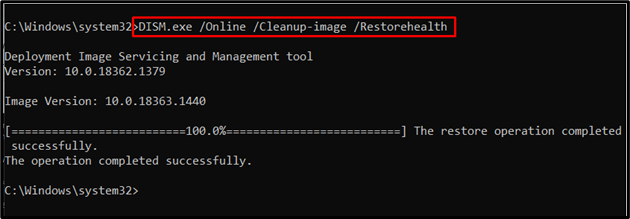
Ce processus prendra un certain temps. Une fois le processus de numérisation terminé, redémarrez votre ordinateur et vérifiez si l'erreur de mise à jour 0x80070020 dans Windows 10 est résolue.
Correctif 3 : supprimer/supprimer tous les éléments du dossier SoftwareDistribution
Dans le dossier indiqué, les fichiers de mises à jour Windows sont stockés temporairement. Ainsi, la suppression du contenu dans le ' Distribution de logiciels ” dossier peut également résoudre l'erreur de mise à jour.
Étape 1 : Accédez au chemin
Dans le PC, allez dans le ' C:\Windows\SoftwareDistribution ' chemin:
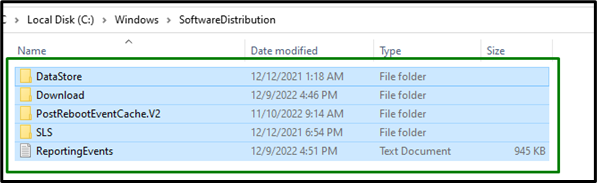
Étape 2 : Supprimer le contenu
Sélectionnez tous les éléments de ce dossier et supprimez-les via le bouton ' effacer ” sur le clavier.
Correctif 4 : exécutez le système en mode de démarrage minimal
Le mode de démarrage minimal de Windows aide à intégrer à la fois le logiciel installé et la mise à jour Windows. Pour ce faire, appliquez les étapes suivantes.
Étape 1 : Ouvrir la configuration du système
Entrer ' msconfig ' dans la fenêtre contextuelle Exécuter pour passer à ' Configuration du système ' La fenêtre:
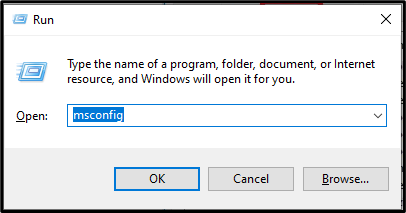
Étape 2 : Rediriger vers l'onglet Services
Ensuite, passez au ' Prestations de service ' section. Ici, sélectionnez le ' Cacher tous les services Microsoft ' et appuyez sur le ' Désactiver tous les ' bouton:
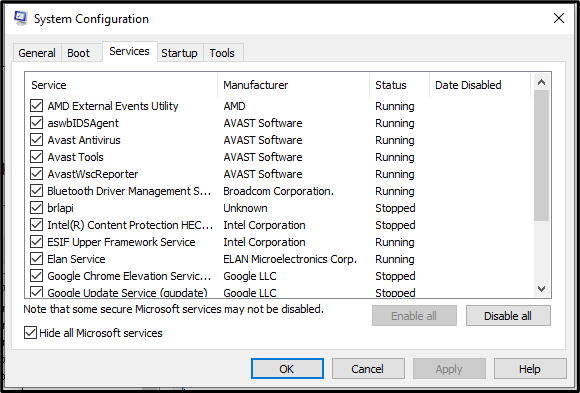
Étape 3 : Passer à l'onglet Démarrage
Maintenant, passez au ' Commencez ' et appuyez sur le ' Ouvrir le gestionnaire de tâches ' lien:
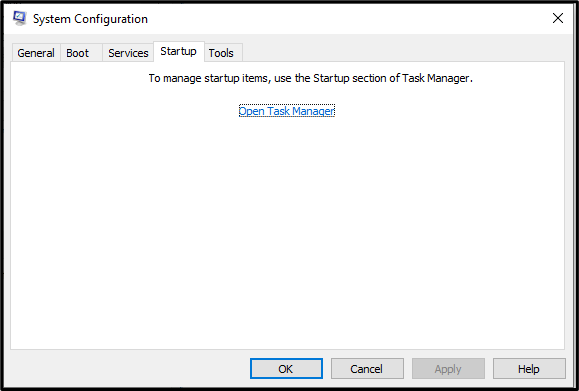
Étape 4 : Désactiver les applications
Dans la fenêtre ci-dessous, désactivez les applications indiquées une par une :
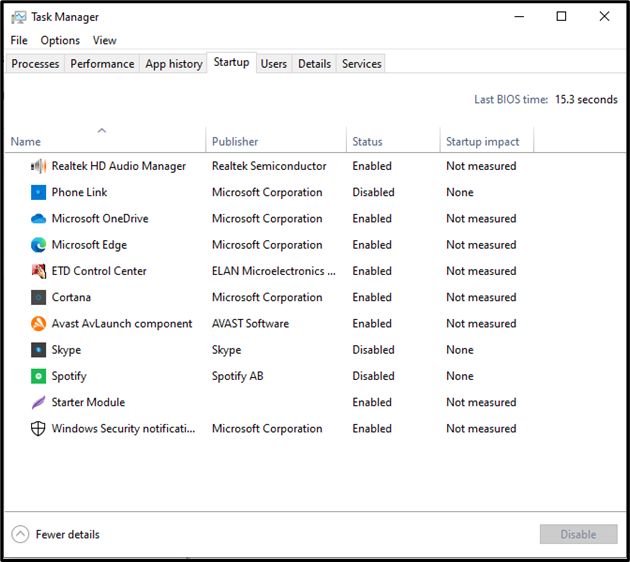
Maintenant, redémarrez l'ordinateur pour mettre à jour Windows à nouveau.
Correctif 5 : Désactiver le programme antivirus actif
Parfois, les programmes antivirus tiers installés deviennent également un goulot d'étranglement lors de l'installation des mises à jour de Windows 10. Cela se produit en raison de problèmes de compatibilité entre le système d'exploitation et l'antivirus installé. Par conséquent, le processus de mise à jour de Windows est affecté.
Cependant, il peut être réactivé après la mise à jour réussie de Windows 10.
Correctif 6 : exécutez CHKDSK
Les ' chkdsk ' La commande aide également à réparer les secteurs défectueux, provoquant le ' 0x80070020 ' Erreur. Pour ce faire, tapez la commande mentionnée avec le lecteur qui doit être vérifié. Dans ce cas, le lecteur système ' C : » sera précisé :
> chkdsk C : 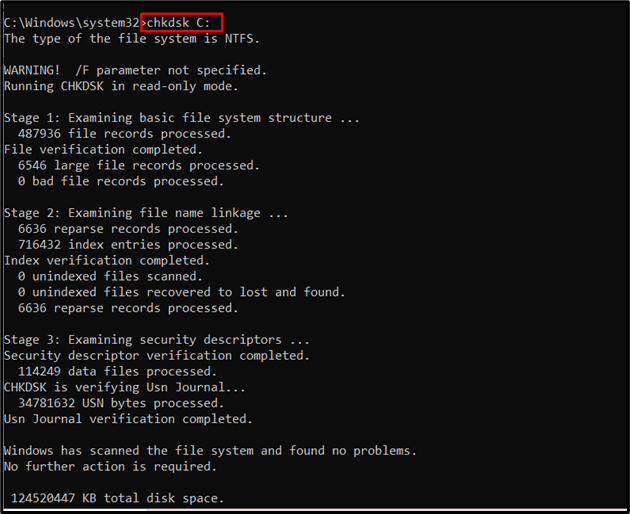
Après la numérisation, redémarrez le PC et mettez à jour votre Windows.
Correctif 7 : Assurez-vous que le système est exempt de virus
L'erreur de mise à jour Windows ' 0x80070020 ” peut également être rencontré en raison du virus/programme malveillant présent dans le système. Par conséquent, l'utilisation d'un antivirus sûr et sécurisé vous aidera à exécuter efficacement une analyse complète de votre PC. En conséquence, l'erreur indiquée sera corrigée.
Conclusion
Pour résoudre le ' Erreur de mise à jour Windows 10 0x80070020 ”, exécutez l'analyse SFC, exécutez DISM, supprimez tout le contenu du dossier SoftwareDistribution, exécutez le système en mode démarrage minimal, désactivez le programme antivirus actif, exécutez CHKDSK ou assurez-vous que le système est exempt de virus. Ce blog a démontré les approches pour résoudre l'erreur 0x80070020 de la mise à jour Windows 10.